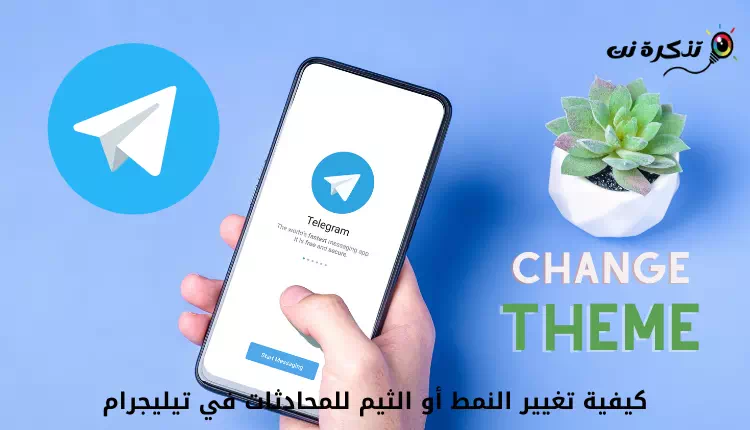Facebook teab meist palju, mõnikord natuke rohkem kui me tahaksime. Kui soovite hoida oma tegevusi võimalikult privaatsena, võiksite kaaluda samme, mida me selles artiklis selgitame, et pakkuda teile võimalusi Facebooki otsinguajaloo kustutamiseks, tegevuste ajaloo haldamiseks ja kuidas kustutada oma tegevuste ajalugu Facebookis. Interneti -brauser ja kuidas takistada Facebookil teid jälgimast.
Tühjendage oma Facebooki otsingumälu
Me otsime Facebookist aeg-ajalt asju, näiteks lehe või ettevõtte otsimine, uus sõber, videod jne. Mõnikord võib see olla pisut piinlik või te ei taha, et inimesed teaksid, mida te vaatate, kui nad teie telefoni kätte saavad või teie arvutile pääsevad.
Just sel ajal tuleb teie Facebooki otsinguajaloo kustutamine kasuks, mis on suhteliselt kiire ja mitte tülikas protsess.
Esmalt arvuti või töölaua kaudu
- avage sait Facebook brauseris
- Klõpsake nuppu otsinguriba eespool
- Klõpsake märki "XOtsinguelemendi kõrval selle kustutamiseks
Valida on rohkem täiustatud valikuid. Nende valikute avamiseks järgige ülaltoodud samme, kuid klõpsake nuppu „Muuda või MuudaKui ilmub rippmenüü. Siit näete, mida otsisite mis tahes kuupäeval. See näitab teile kõike, mida olete otsinud alates Facebooki kasutamise alustamisest. Klõpsake "Kustuta otsingud أو Clear otsingudülaosas, kui soovite selle kõik kustutada.
Teiseks: mobiiltelefoni kaudu
- Käivitage Facebooki rakendus.
- Klõpsake ülaosas olevat suurendusklaasi ikooni
- Klõpsake nuppu Vabastage أو Edit
- Klõpsake "Xkustutamiseks otsinguüksuse kõrval või toksakeKustuta otsingud أو Clear otsingudEt kõik selgeks teha.
Kustutage Facebookis asukohaajalugu
Üks Facebooki funktsioone on võimalus aidata kasutajatel leida läheduses olevaid WiFi levialasid või leida läheduses sõpru. Nii kasulikud kui need funktsioonid vähemalt paberil ka ei tundu, võivad need tunduda ka pisut hirmutavad, sest oleme kindlad, et seal on inimesi, kellele Facebook võib nende asukoha teadmine ebamugavalt tunduda.
Kui soovite, et Facebook teie asukohaajalugu ei säilitaks, võib olla hea mõte see kustutada.
Esiteks arvuti või töölaua kaudu
- Avage brauseris Facebook
- Minema Sinu profiil Klikkides Teie profiilipilt
- Klõpsake nuppu Aktiivsus Logi
- Klõpsake nuppu Rohkem või rohkem
- Klõpsake nuppu Asukoha rekord أو Asukoha ajalugu
- Klõpsake kolme punkti ikoonil ja valige kas "kustutage see päev أو Kustuta see päevvõi "Kustutage kogu asukohaajalugu أو Kustutage kogu asukohaajalugu"
Teiseks mobiiltelefoni kaudu
- Käivitage Facebooki rakendus
- Kliki Kolme rea ikoon Rakenduse paremas alanurgas
- Kerige alla ja valige Privaatsuse otseteed أو Privacy Otseteed
- Leidke Hallake oma saidi seadeid أو Hallake oma asukohaseadeid
- Leidke Kuva asukohaajalugu أو Vaadake oma asukohaajalugu (Teil palutakse oma Facebooki parool uuesti sisestada)
- Kliki kolme punkti ikoon ja valige kumbkikustutage see päev أو Kustuta see päevvõi "Kustutage kogu asukohaajalugu أو Kustutage kogu asukohaajalugu"
Facebookiväline tegevus
2018. aastal teatas Facebook vastuseks erinevatele eraelu puutumatuse skandaalidele, millesse ettevõte on sattunud, plaanis luua uus funktsioon nimega „Facebookiväline tegevus أو Facebookiväline tegevus“. See võimaldab kasutajatel sisuliselt hallata andmeid, mida Facebook teie kohta teistelt Facebookiga seotud veebisaitidelt ja rakendustest kogub.
Näiteks kui kõik vaikesätted on sisse lülitatud, kogub Facebook teie kohta teavet nii, et edastada selliseid asju nagu rohkem isikupärastatud reklaame.
Kui aga see teile ei meeldi, võimaldab see uus tööriist teil paremini hallata oma Facebooki kontoga ühendatud rakendusi ja teenuseid ning annab teile võimaluse valida, kuidas oma Facebooki tegevust hallata, keelates see täielikult .
- Käivitage oma brauseris Facebook
- Klõpsake nuppu noole sümbol
- Leidke Seaded ja privaatsus أو Seaded ja privaatsus
- Siis Seaded أو Seaded
- Klõpsake nuppu Teie Facebooki teave أو Teie Facebooki teave
- sees "Facebookiväline tegevus أو Facebookiväline tegevus", Klõpsake pakkumine أو vaade
- Klõpsake "selge ajalugu أو Puhasta ajaluguSee kustutab teie Facebooki kontolt kogu tegevuste ajaloo, kuigi võib teid teatud rakendustest ja saitidelt välja logida.


- Kuidas praegu Facebook Messengeri eest aktiivseid peita?
- Kõik Facebooki rakendused, kust neid hankida ja milleks neid kasutada
- kuidas taastada Facebooki konto
- Kuidas kasutada Facebook Messengerit ilma Facebooki kontota
Loodame, et leiate sellest artiklist teile kasulikku teadmist, kuidas Facebooki ajalugu kustutada, jagage oma arvamust meiega kommentaarides.
Allikas